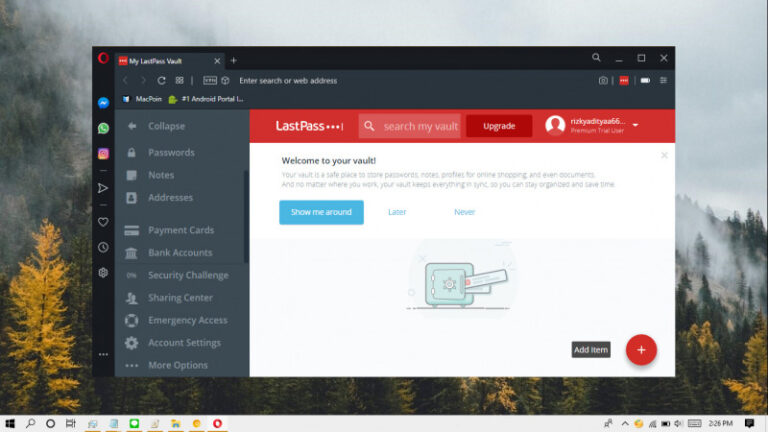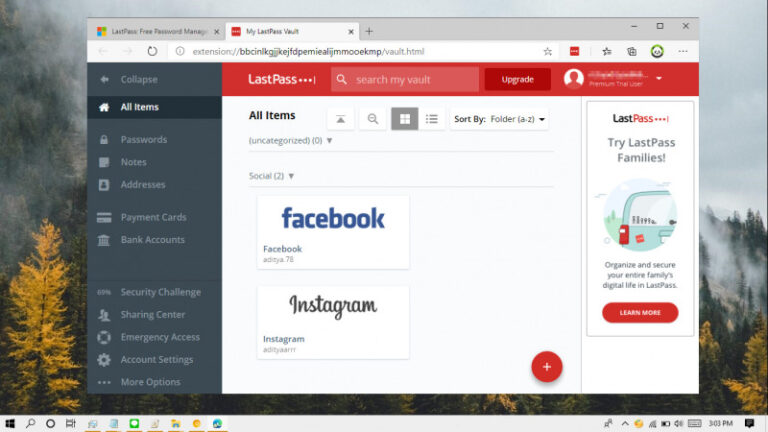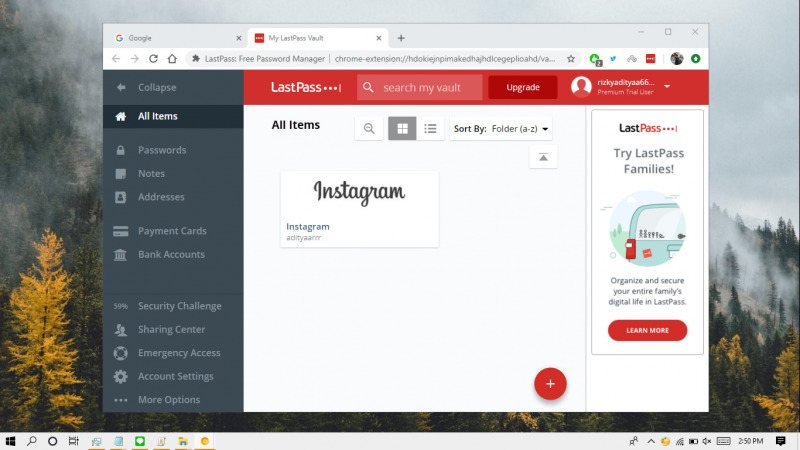
Artikel kali akan menunjukan kamu bagaimana cara memasang ekstensi LastPass pada browser Google Chrome.
LastPass sendiri merupakan layanan password manager yang bisa kamu gunakan untuk menyimpan semua password akun online kamu. Seluruh password yang tersimpan di LastPass akan tersinkronsasi di cloud dan bisa kamu akses dari semua browser.
Jadi kamu bisa memanfaatkan LastPass untuk membuat password yang berbeda untuk setiap akun yang kamu miliki tanpa harus bersusah payah mengingatnya satu per satu. Ketika akan login ke suatu akun, LastPass akan otomatis mengisikan password tersebut sehingga kamu bisa login dengan cepat.
Baca juga tutorial Chrome lainnya:
- Cara Konfigurasi Proxy di Google Chrome
- Cara Mematikan Page Prediction di Google Chrome
- Cara Mengganti Bahasa di Google Chrome
- Cara Memblokir JavaScript pada Google Chrome
- Cara Cepat Restart Google Chrome tanpa Kehilangan Tab
- Cara Import Password di Google Chrome dari File CSV
- Cara Mengganti Lokasi Download Folder Google Chrome
- Cara Mematikan Flash pada Google Chrome
- Cara Menghapus Cookie secara Otomatis ketika Keluar dari Google Chrome
- Cara Mematikan Cookie pada Google Chrome
- Cara Mematikan Permintaan Notifikasi Website pada Google Chrome
- Cara Mengaktifkan Fitur Tab Preview di Google Chrome
- Cara Mudah Reset Google Chrome ke Default
- Cara Update Komponen pada Google Chrome secara Manual
Install Ekstensi LastPass di Google Chrome
- Buka browser Chrome.
- Download ekstensi LastPass melalui Chrome Web Store. Klik opsi Add to Chrome.

- Done.
Setelah proses selesai, maka ekstensi LastPass telah berhasil terpasang. Kamu bisa klik icon LastPass pada toolbar dan login dengan akun LastPass yang kamu miliki.
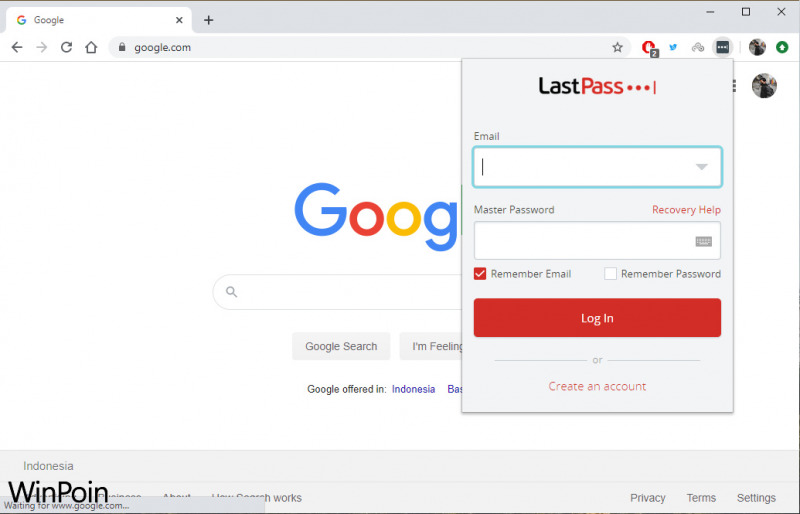
That’s it!
Catatan Penulis : WinPoin sepenuhnya bergantung pada iklan untuk tetap hidup dan menyajikan konten teknologi berkualitas secara gratis — jadi jika kamu menikmati artikel dan panduan di situs ini, mohon whitelist halaman ini di AdBlock kamu sebagai bentuk dukungan agar kami bisa terus berkembang dan berbagi insight untuk pengguna Indonesia. Kamu juga bisa mendukung kami secara langsung melalui dukungan di Saweria. Terima kasih.